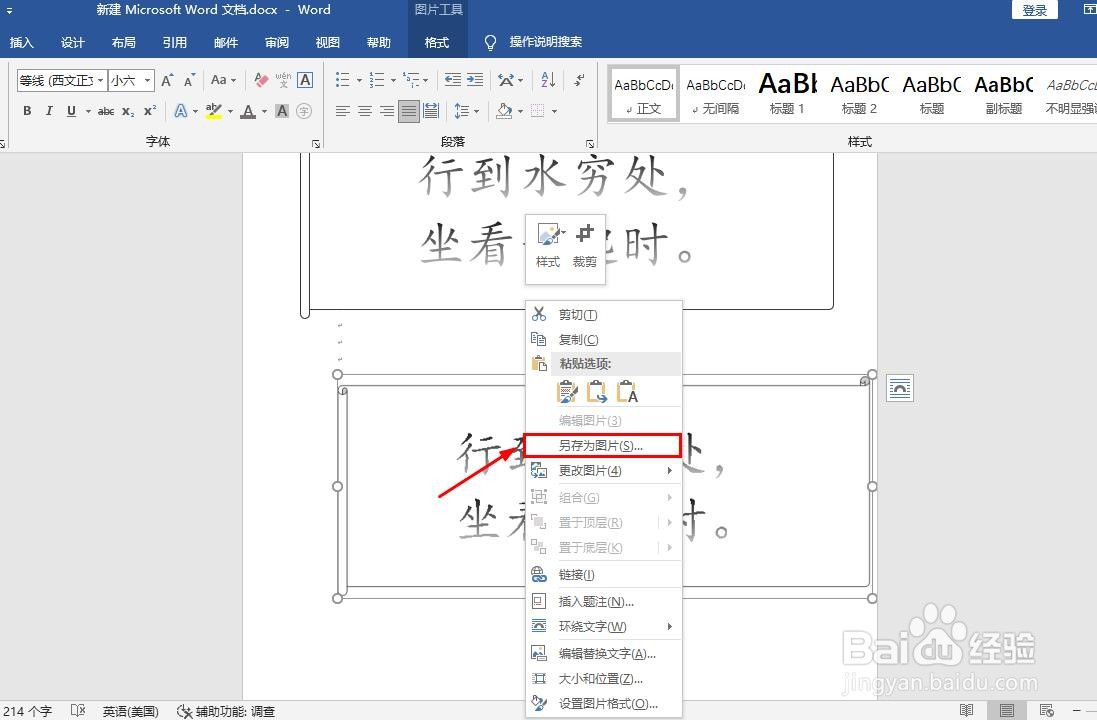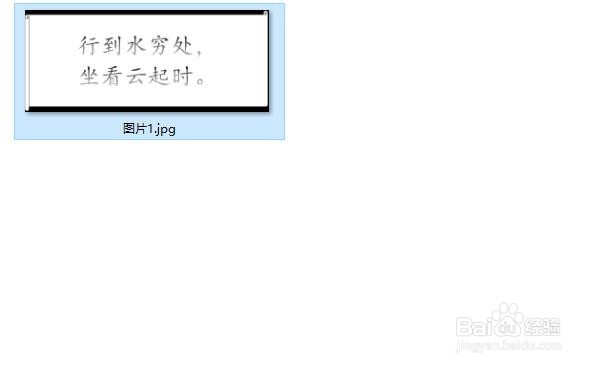1、首先,打开word文档,插入形状,并进行编辑,如图。
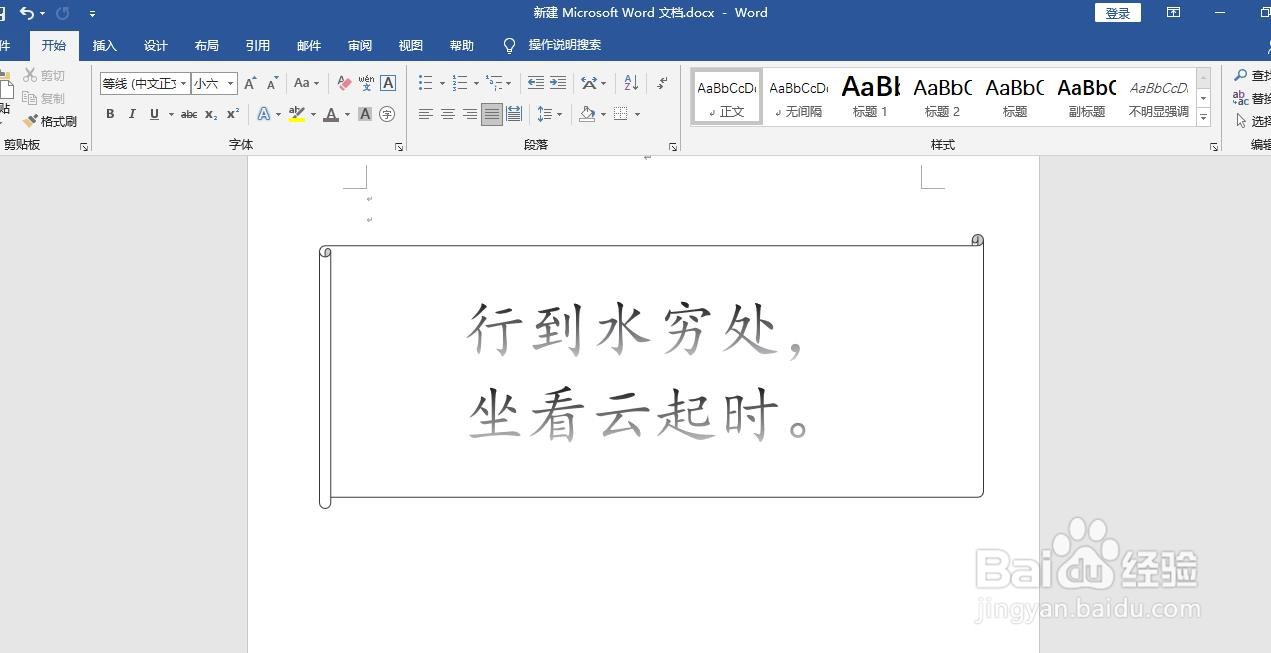
3、点击下拉菜单中的“复制”。接着,在文档空白点击鼠标右键,在下拉菜单中找到“粘贴选项”。
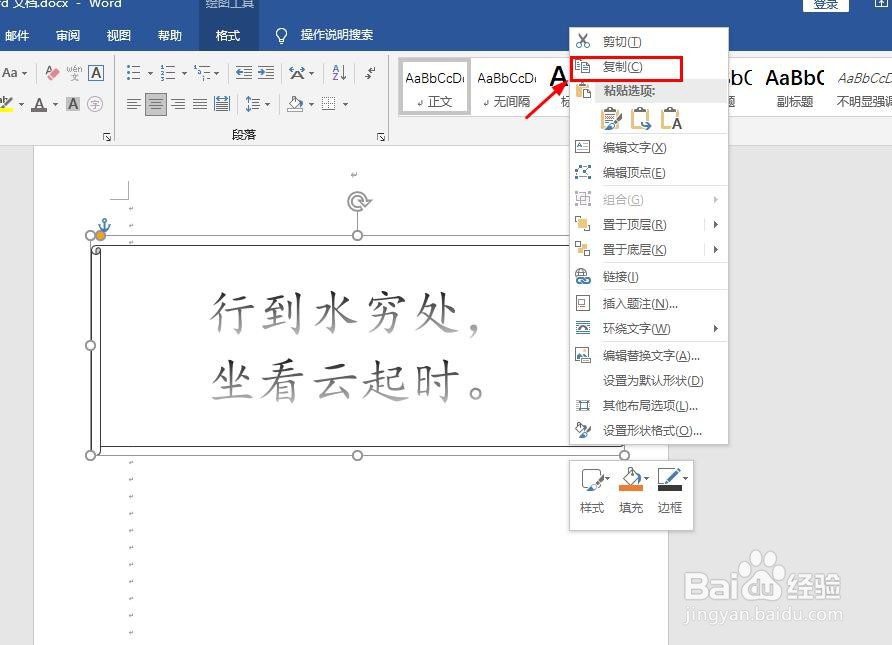
4、点击“粘贴选项”下的“图片”,此时,形状以图片的形式复制在文本中,如图。
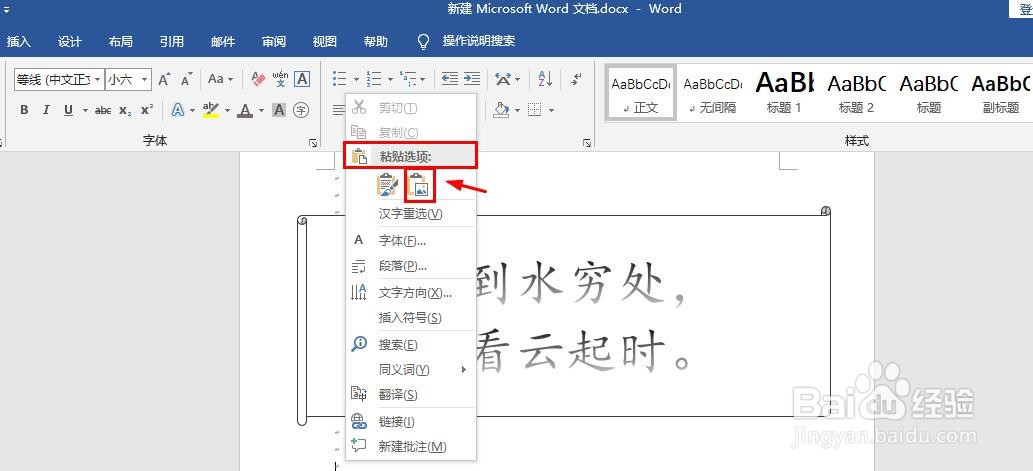
5、接着,将鼠标移动到复制形状的任意位置,点击鼠标右键,点击下拉菜单中的另存为图片。
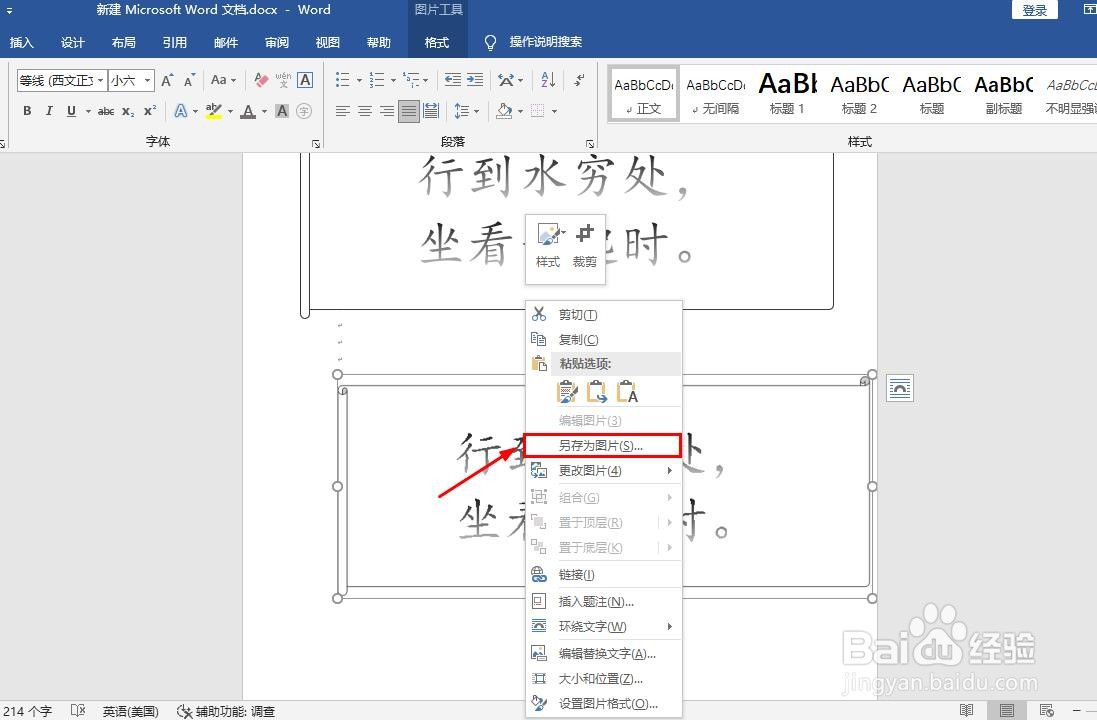
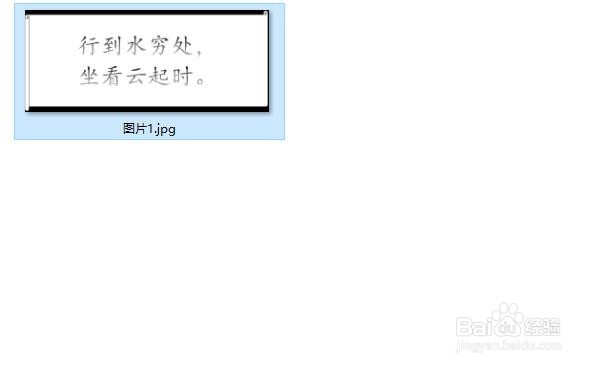
时间:2024-10-13 06:33:56
1、首先,打开word文档,插入形状,并进行编辑,如图。
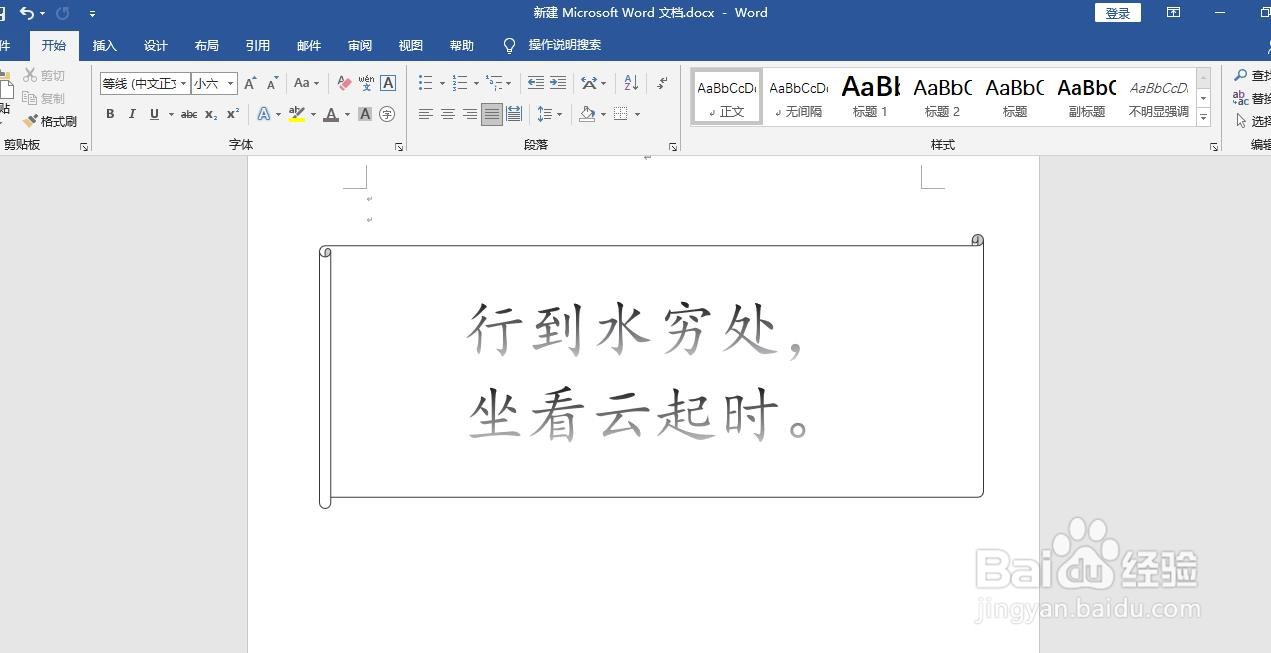
3、点击下拉菜单中的“复制”。接着,在文档空白点击鼠标右键,在下拉菜单中找到“粘贴选项”。
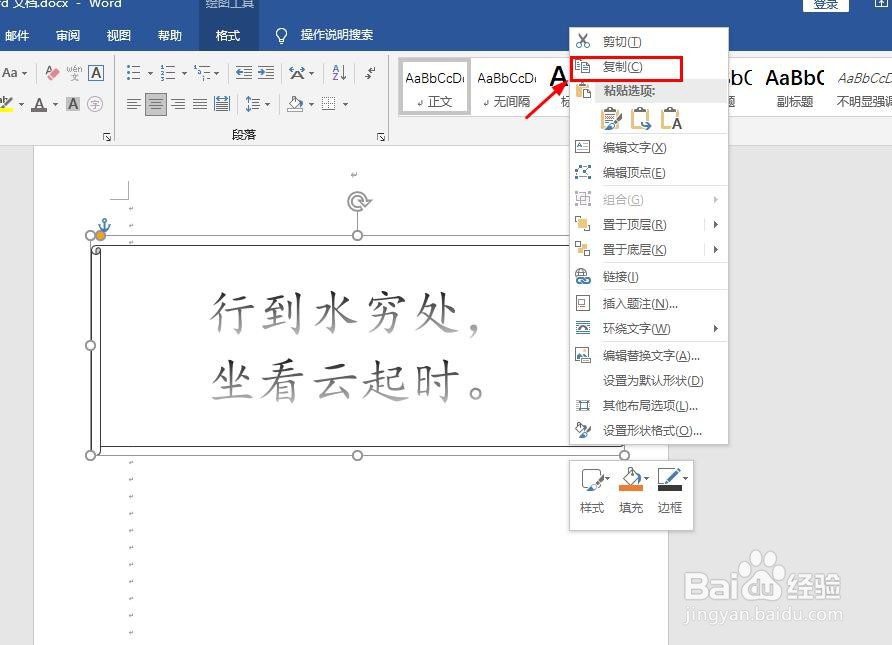
4、点击“粘贴选项”下的“图片”,此时,形状以图片的形式复制在文本中,如图。
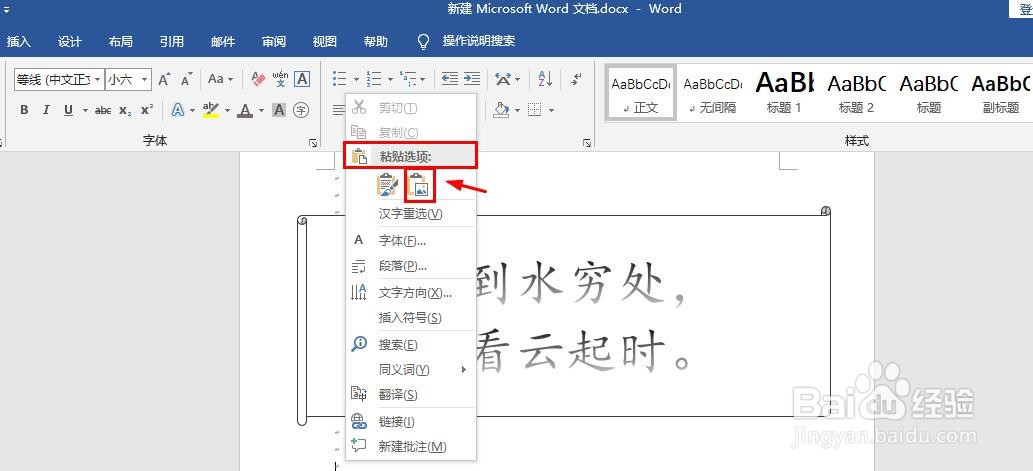
5、接着,将鼠标移动到复制形状的任意位置,点击鼠标右键,点击下拉菜单中的另存为图片。